Los archivos PDF son bastante cómodos para compartir información. Sin embargo, si no contamos con la herramienta Adobe Acrobat profesional que nos permita modificarlos, o si estos archivos están protegidos, no podremos agregar texto o editar el archivo.
Afortunadamente, existe una forma libre y rápida de hacerlo. En el siguiente mini-tutorial te describiremos paso a paso cómo agregar texto en un PDF.

Qué necesitas para agregar texto en un PDF
Debes tener instalado el LibreOffice, una suite ofimática de código abierto, la cual puedes instalar en Windows o en Linux. Dicha suite ofimática te permitirá saltarte las restricciones de un archivo PDF, editarlo a tu gusto o agregar texto sin ninguna dificultad. Una vez instalado el LibreOffice es momento de realizar la edición que desees en tu archivo PDF.
Enlace: LibreOffice.
Editando archivo pdf con LibreOffice
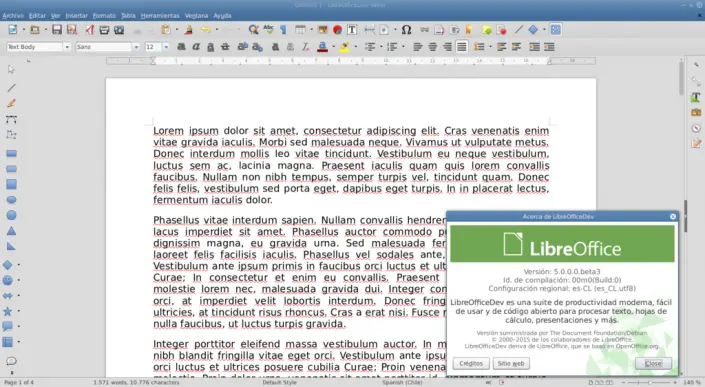
Para agregar texto en un PDF o editarlo, primeramente abrimos la herramienta Writer del LibreOffice. Una vez abierta, elegimos la opción “Editar documento PDF” en el menú que aparece. Seguidamente seleccionamos el archivo a editar en la opción Abrir documento, dentro del menú Archivo. Una vez hecho esto, sólo debemos esperar algunos segundos a que el editor PDF cargue el archivo seleccionado.
Una vez abierto el documento, notaremos que la herramienta cuenta con una paleta de opciones para agregar todo tipo de texto o imágenes, lo que nos permitirá editar el archivo a nuestro gusto o agregar el texto que deseemos. El funcionamiento es tan parecido al uso de Word, que por momentos creeremos que estamos escribiendo en dicho procesador de texto.
Una vez que finalicemos el proceso de agregar texto al documento PDF o de editarlo a nuestro gusto, es momento de guardarlo sin que pierda su formato PDF. Para lograr esto, nos ubicamos en el menú Archivo y seleccionamos la opción “Exportar”. Se abrirá una ventana emergente con un desplegable en donde aparecen los formatos disponibles, elegimos el formato PDF, luego la carpeta en donde vamos a guardar el archivo PDF editado y el nombre del archivo, si deseamos cambiar el nombre (recordemos que si no cambiamos el nombre, el archivo actual se sobreescribirá y quedará cambiado permanentemente).
Ahora sólo resta guardar los cambios y listo, ya habrás agregado texto a un archivo PDF sin tener que pagar licencia alguna a Acrobat o realizar un proceso complicado en Internet.